Kā kastēt Microsoft Teams uz TV

Microsoft Teams pašlaik neatbalsta jūsu tikšanās un zvanus kastēšanai uz TV dabiski. Bet jūs varat izmantot ekrāna atspoguļošanas lietotni.
Microsoft Teams ir viena no populārākajām komandu sadarbības un video sapulču programmām. Bet, neskatoties uz tā popularitāti, tas joprojām ir nepabeigts darbs.
Microsoft strādā visu diennakti, lai uzlabotu lietotni. Ir īpaša Microsoft Teams UserVoice vietne, kurā lietotāji var ieteikt uzlabojumu idejas. Pēc tam Microsoft izskata šos ieteikumus un ievieš labākos.
Bet dažreiz idejas pārvēršana par pilnvērtīgu līdzekli var aizņemt ļoti daudz laika. Teams lietotāji jau ilgu laiku ir lūguši Microsoft ļaut viņiem atspējot sejas izsekošanu, taču nekas nenotika.
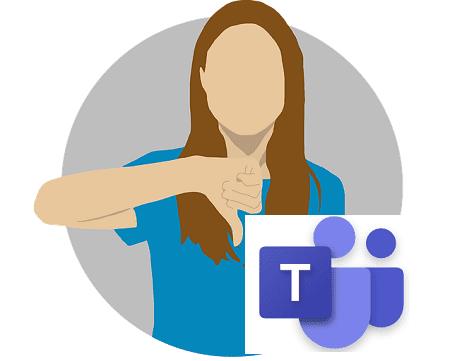
Lai sakārtotu lietas: pašlaik programmā Microsoft Teams nav iespējas atspējot sejas izsekošanu.
Lietotājiem nepatīk automātiskā sejas izsekošana, jo šī funkcija maina autofokusu, tiklīdz cilvēki kustina galvu vai ķermeni. Tas rada iespaidu, ka kamera kustas, lietotājiem pārvietojoties. Un šī nemitīgā attēla kustība var kļūt patiešām kaitinoša. Saimnieks bieži vien nezina par problēmu, jo nevar redzēt kameras kustību . Tomēr visi sapulces dalībnieki var skaidri redzēt autofokusa izmaiņas.
Pastāvīgais kameras autofokuss patiesībā ir ļoti satraucošs, it īpaši, ja lietotāji vēlas koplietot tāfeli . Turklāt Teams neievēro īpašus visas sistēmas autofokusa iestatījumus video sapulču laikā. Šī iemesla dēļ daži tīmekļa kameru modeļi ir burtiski neizmantojami ar Teams lietotni .
Komandas, kas pastāvīgi mainīja tīmekļa kameras iestatījumus un piespieda izmantot autofokusu, daudziem lietotājiem lika meklēt labāku alternatīvu. Piemēram, Skype darbam ļauj lietotājiem izslēgt automātisko fokusu, kad viņi startē datoru.
Šī sejas izsekošanas un autofokusa problēma rodas, ja sapulci apmeklē vairāk nekā divi lietotāji . Tas nav redzams individuālo sapulču laikā.
Lietojumprogramma vienkārši mēģina novietot saimnieka galvu ekrāna centrā. Tas tiek darīts, apgriežot papildu. Visas kustības, ko lietotāji redz, patiesībā ir lietotnes mēģinājumi turēt galvu pa vidu, kamēr runājošais cilvēks kustas.
Kā risinājumu varat ar peles labo pogu noklikšķināt uz saimniekdatora videoklipa un atlasīt Ietilpināt kadrā .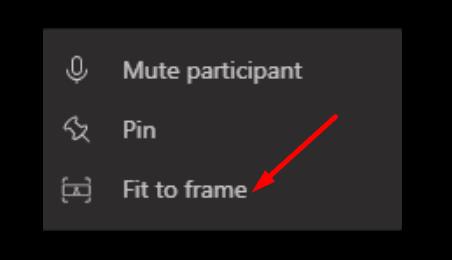
Tam vajadzētu bloķēt sejas izsekošanu un atgriezt apgriezto laukumu attēlā. Vēlreiz jāatzīmē, ka pašlaik nav īpašu iestatījumu, lai programmā Microsoft Teams izslēgtu sejas izsekošanu.
Starp citu, mēs arī publicējām īpašu rokasgrāmatu par to, kā Microsoft Teams koncentrēties uz vienu personu .
Daudzi Microsoft Teams lietotāji ļoti ienīst automātisko sejas izsekošanas funkciju un autofokusu. Taču lietotne tikai cenšas noturēt runājošās personas galvu ekrāna vidū. Kā ātru risinājumu varat iespējot opciju Fit to frame, lai bloķētu sejas izsekošanu. Cerēsim, ka Microsoft pievienos īpašu opciju, lai atspējotu Teams sejas izsekošanu.
⇒ Tagad jums : kāds ir jūsu viedoklis par Microsoft Teams sejas izsekošanas funkciju? Noklikšķiniet uz komentāriem zemāk.
Microsoft Teams pašlaik neatbalsta jūsu tikšanās un zvanus kastēšanai uz TV dabiski. Bet jūs varat izmantot ekrāna atspoguļošanas lietotni.
Vai bieži redzat paziņojumu "Atvainojiet, mēs nevarējām savienoties" MS Teams? Izmēģiniet šos problēmu novēršanas padomus, lai tagad atbrīvotos no šīs problēmas!
Vai jums ir nepieciešams ieplānot atkārtojošas sapulces MS Teams ar tādiem pašiem komandas locekļiem? Uzziniet, kā izveidot atkārtojošu sapulci Teams.
Pašlaik nav iespējams atspērto anonīmus jautājumus Microsoft Teams Live Events. Pat reģistrēti lietotāji var nosūtīt anonīmus jautājumus.
Ja Microsoft Teams uzdevumi netiek parādīti, mēģiniet tos skatīt Android mobilajā lietotnē, pārbaudiet, vai nav atjauninājumu, vai gaidiet paziņojumu par vērtējumu.
Vai jūs saņemat Atvainojiet, vai radās problēmas ar piezīmjdatora kļūdas saņemšanu? Izlabojiet to, atsvaidzinot lietotāja profilu un izmantojot citu lietotni.
Lai labotu Microsoft Teams faila nezināmu kļūdu Izrakstieties un restartējiet komandas, sazinieties ar atbalsta dienestu un tiešsaistes kopienu, atveriet failus ar tiešsaistes opciju vai atkārtoti instalējiet MT.
Ja, mēģinot pirmo reizi pieteikties, tiek parādīts kļūdas kods caa20004, jums ir jāiespējo WS-Trust 1.3 darbvirsmas klienta SSO.
LABOŠANA: Microsoft Teams kļūdas kods 6
Lai novērstu Microsoft Teams avāriju, vispirms pārbaudiet Teams pakalpojuma statusu Office 365 administratora panelī, notīriet Microsoft Office akreditācijas datus vai izdzēsiet Teams kešatmiņu.
Ja Microsoft Teams nevar izveidot savienojumu ar sapulci, jums būs jānovērš interneta savienojuma problēmas un jāpārliecinās, ka neviens ugunsmūris nebloķē piekļuvi.
Lai labotu kļūdas ziņojumu, kurā teikts, ka mēs nevarējām saglabāt jūsu cilnes iestatījumus programmā Microsoft Teams, pārbaudiet kodu un pārliecinieties, vai vietrāži URL ir ievadīti pareizi.
Microsoft Teams tikko ieguva dažus jaunus līdzekļus: Microsoft Whiteboard integrāciju, pielāgotus fonus videozvana laikā un drošus privātos kanālus.
Lai labotu Microsoft Teams kļūdu, fails ir bloķēts, vispirms veiciet rediģēšanu pakalpojumā SharePoint, atjauniniet Microsoft Teams vai notīriet Microsoft Office kešatmiņu.
Lai novērstu Microsoft Teams pievienojumprogrammas Outlook trūkstošo problēmu, pārliecinieties, vai pievienojumprogramma ir iespējota programmā Outlook, kā arī Microsoft Teams sapulču konfidencialitātes iestatījumi.
Ja nevarat importēt kontaktpersonas programmā Microsoft Teams no citiem pakalpojumiem, izmantojiet programmu, kas var savienot abus, vai manuāli pievienojiet kontaktpersonas.
Ja Microsoft Teams statuss ir iestrēdzis ārpus biroja, varat noņemt Outlook ielūgumus ar statusu Ārpus biroja vai dzēst failu Settings.json.
Ja Microsoft Teams neizdzēš failus, vispirms uzgaidiet nedaudz ilgāk, pēc tam notīriet pārlūkprogrammas kešatmiņu un sīkfailus un atjaunojiet vecāku versiju.
Ja mēģināt pieteikties programmā Microsoft Teams, bet saņemat kļūdas kodu caa7000a, jums ir jāveic pilnīga programmas atinstalēšana kopā ar akreditācijas datiem.
Lai labotu Microsoft Teams pieprasījuma taimautu, neizdevās izveidot savienojumu ar iestatījumu galapunktu, datorā atspējojiet Windows un trešās puses ugunsmūri.
Vai rodas Microsoft Teams versiju vēstures kļūda? Saņemiet pārbaudītus, detalizētus risinājumus, lai ātri atjaunotu piekļuvi failu vēsturei. Darbojas ar jaunākajām Teams versijām, lai nodrošinātu netraucētu sadarbību.
Apnicis, ka Microsoft Teams kļūdas kodi 657Rx un 9Hehw avarē jūsu sapulces? Atklājiet pārbaudītus, soli pa solim sniegtus risinājumus, lai ātri novērstu šīs kļūdas un atjaunotu vienmērīgu komandas darbu. Iekļauti jaunākie problēmu novēršanas padomi.
Apnicis, ka Microsoft Teams darba konta kļūda bloķē jūsu darbplūsmu? Atklājiet vienkāršus, efektīvus risinājumus, piemēram, kešatmiņas notīrīšanu un akreditācijas datu atiestatīšanu. Ātri atgriezieties tiešsaistē, izmantojot mūsu ekspertu ceļvedi.
Apgūstiet Microsoft Teams rātsnama pasākumu organizēšanas mākslu ar šo pilnīgo soli pa solim sniegto rokasgrāmatu. Piespiesti iesaistiet tūkstošiem cilvēku, palieliniet dalību un vadiet nevainojamas virtuālās rātsnama sanāksmes pakalpojumā Teams.
Vai jums ir grūtības ar sīku tekstu pakalpojumā Microsoft Teams? Atklājiet pārbaudītus soļus, kā padarīt Microsoft Teams lietotāja saskarni lielāku un lasāmāku. Samaziniet acu nogurumu un uzlabojiet fokusu ar vienkāršiem pielāgojumiem datoram, tīmeklim un mobilajām ierīcēm.
Apnicis nebeidzamais Microsoft Teams kļūdu ziņošanas cikls, kas avarē jūsu sanāksmes? Iegūstiet labāko 2026. gada risinājumu ar soli pa solim sniegtiem risinājumiem, lai atjaunotu netraucētu sadarbību. Īsi panākumi un papildu padomi iekšā!
Vai esat neapmierināts ar Microsoft Teams iesaldēšanu sveiciena ekrānā? Uzziniet pārbaudītus, soli pa solim sniegtus risinājumus sveiciena ekrāna iestrēgšanas kļūdai 2026. Ātri atgriezieties tiešsaistē, izmantojot šos ekspertu padomus!
Apgūstiet, kā bez piepūles atjaunināt Microsoft Teams uz jaunāko versiju 2026. gadā. Saņemiet detalizētus norādījumus par datora, mobilās, tīmekļa un administratora iestatījumiem, lai atbloķētu jaunas funkcijas un uzlabotu produktivitāti jau šodien!
Vai esat noguris no Microsoft Teams uzdevumu pārvaldības sinhronizācijas kļūdām, kas traucē jūsu darbplūsmai? Izpildiet mūsu pārbaudīto, soli pa solim sniegto rokasgrāmatu, lai ātri novērstu sinhronizācijas problēmas un atjaunotu nevainojamu uzdevumu pārvaldību. Darbojas galddatorā, tīmeklī un mobilajā ierīcē.
Vai esat iestrēdzis neapmierinošā Microsoft Teams sveiciena ekrāna sākuma ciklā? Atklājiet soli pa solim sniegtus problēmu novēršanas padomus, lai ātri novērstu Teams cikla problēmas, notīrītu kešatmiņu, atiestatītu iestatījumus un novērstu atkārtošanos, nodrošinot netraucētu sadarbību.



























